idea创建maven项目
配置maven到idea中
首先是下载maven,大家可以到官网下载,在这里我推荐一个镜像网站:https://mirrors.tuna.tsinghua.edu.cn/,在这里可以找到maven,自己找自己想要的版本进行下载。下载安装完maven之后 (和tomcat的操作差不多),到File | Settings | Build, Execution, Deployment | Build Tools | Maven下把自己本地的maven和settings.xml配置到idea下:

然后应用,ok。
创建maven项目
new module
首先创建一个module,下一步
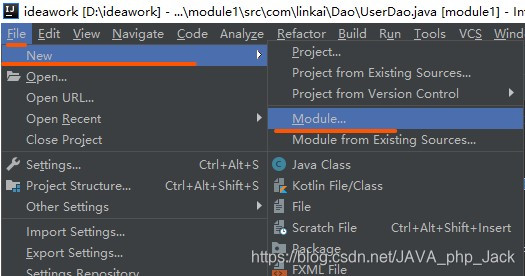
把Create from archetype打上勾,不然无法选择要新建什么原型的项目,是要java项目还是javaweb项目等等,在这里我建一个webapp,下一步
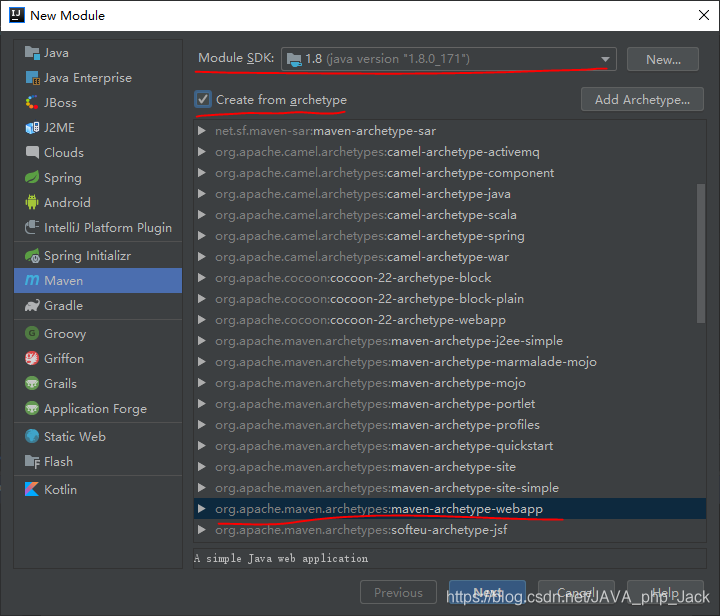
然后写上组织名,项目名,下一步
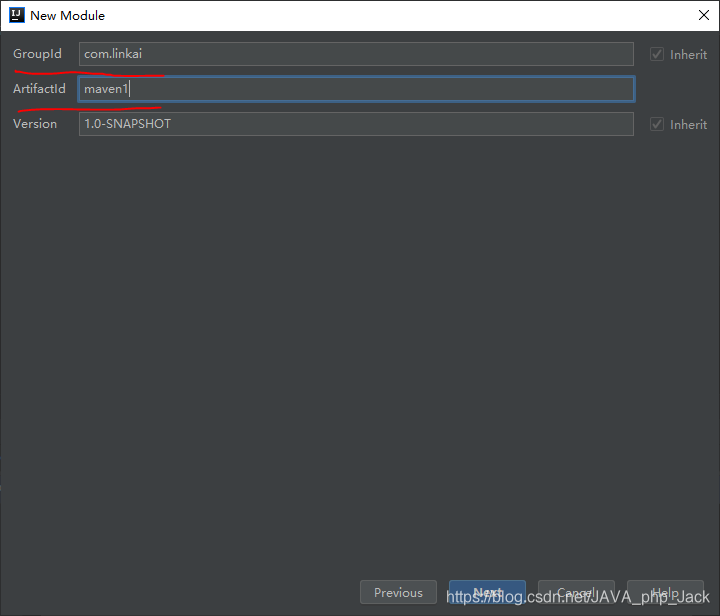
在这里你可以在校对一下自己的maven
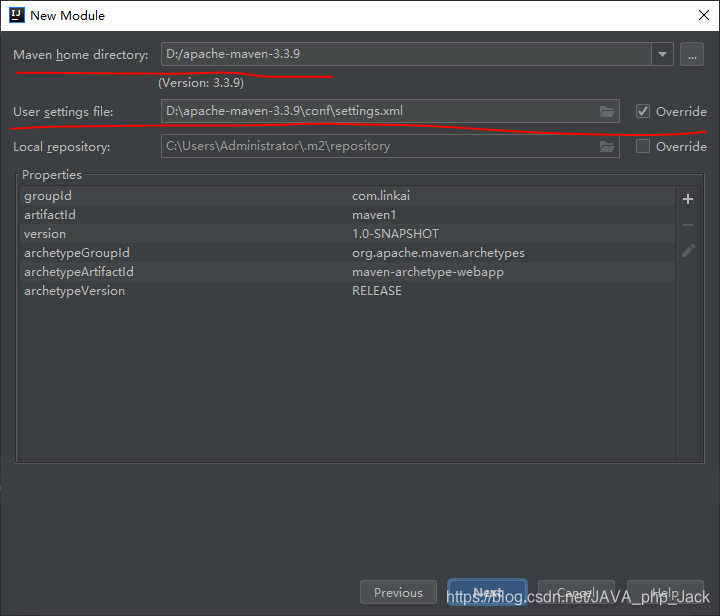
接下来把中间改为你要存放的地址,上下都会自动变化,我是自动就帮我安排在我要存放的位置,然后Finish,就新建一个maven项目了,然后等待导包即可:
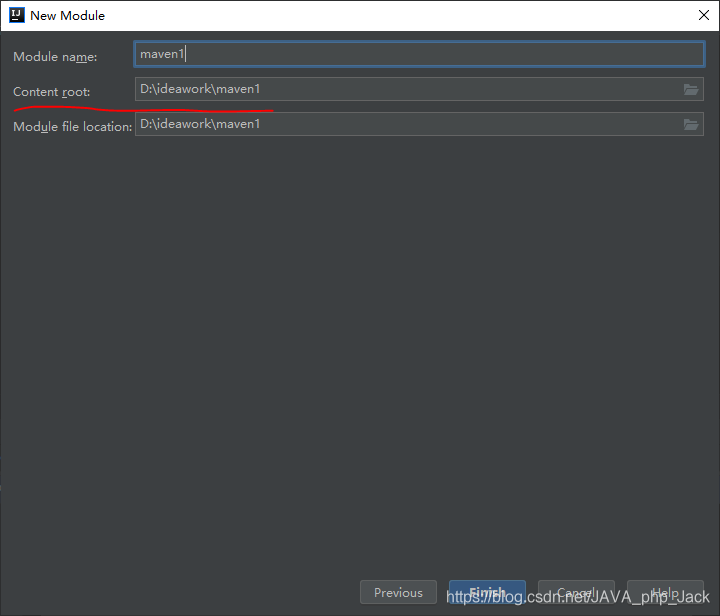
maven projects need to be imported
我们新建好的项目会导包,或者在pom.xml上编辑变更包时,一般左下角会出现一个提示,我们选择import changes当导的包变更时就会提示一下,如果选择另一个,他会全自动帮你添加或更改你所要变更的包,但是如果你在pom.xml上写错的话,只要你听蹲一会,他会以为你是确定要导这个包了,一方面他要上网络去查找,一方面他还要在你的仓库添加,这样会使你的仓库变得混乱,所以我们变更包的话,除非不介意,否则还是选择import changes好了:
如果选择自动导包也可以更改回来,到File | Settings | Build, Execution, Deployment | Build Tools | Maven | Importing,把如下图所示的勾去掉即可
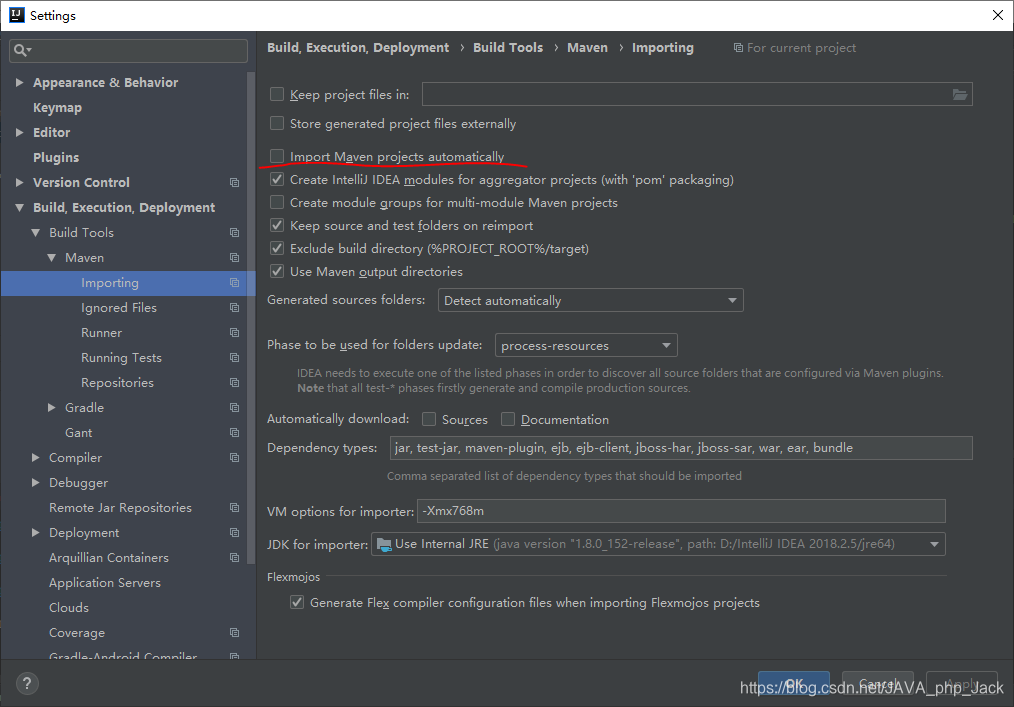
没有包???
如果在pom.xml中导入包却没有上述的左下角提示,也没有进行包的变更,则可能是仓库的包需要更新到idea中,我们到File | Settings | Build, Execution, Deployment | Build Tools | Maven | Repositories,选择本地仓库的位置(也就两个选项,本地仓库和互联网上,互联网更新又卡又没多大意义,本地够用了,不够用再说),点更新,OK:
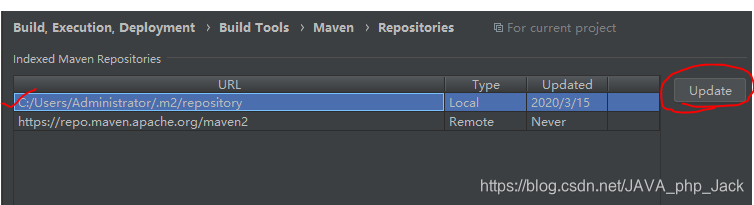
maven projects tool buttons
如果新建maven项目之后发现右侧没有maven projects的小按钮,此时我们只需到View | tool buttons把勾勾上即可:
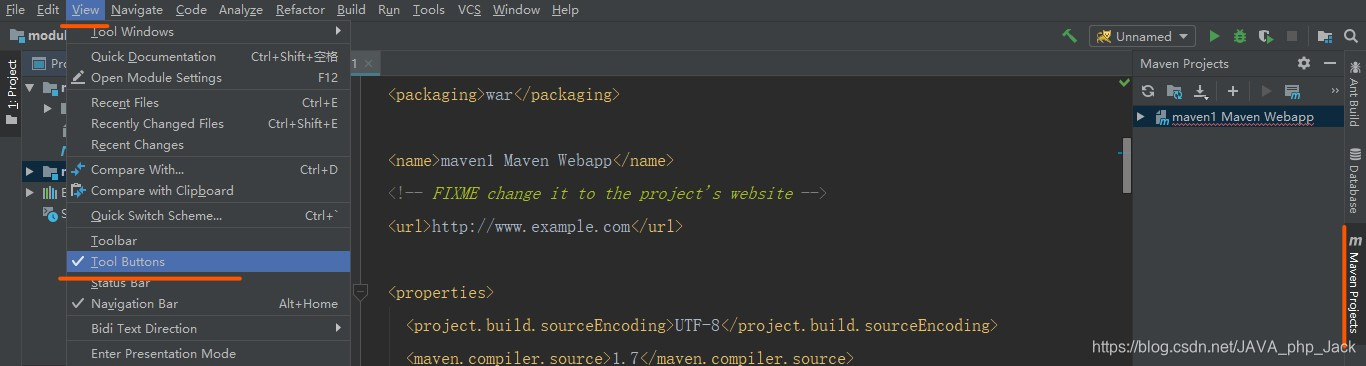
完善maven项目
为了形成一个真正的maven项目,我们还需手动添加一些目录:
src
main
java(新建java目录,右键把他设为source root)
resources(新建resources目录,右键把他设为resources root)
test
java(新建java目录,右键把他设为test source root)
resources(新建resources目录,右键把他设为test resources root)

部署maven项目
idea部署maven项目和部署一般的web项目差不多,不同的是需要选择war和war exploded,一般我们上线再用war,平时最好还是用war exploded。

























 3万+
3万+











 被折叠的 条评论
为什么被折叠?
被折叠的 条评论
为什么被折叠?








